Metodo di installazione del server NIS su Debian 10:
Per installare il server NIS su una macchina Debian 10, dovrai eseguire tre passaggi di base:
Passaggio n. 1: aggiorna il tuo sistema Debian 10:
Innanzitutto, devi aggiornare il tuo sistema con il seguente comando:
sudo apt-get update
Dopo aver aggiornato con successo il tuo sistema, riceverai i messaggi mostrati nell'immagine qui sotto:
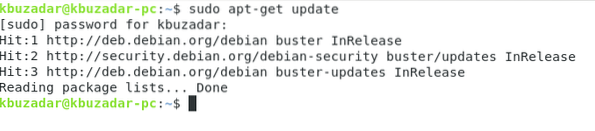
Passaggio n. 2: installare il server NIS sul sistema Debian 10:
Ora possiamo installare il server NIS con il seguente comando:
sudo apt-get -y install nis
Passaggio n. 3: impostare il nome di dominio per il server NIS su Debian 10:
Durante l'installazione del server NIS, ti verrà chiesto di impostare il nome di dominio per esso. Puoi avere qualsiasi nome a tua scelta, oppure puoi scegliere quello predefinito e premere il tasto Invio come abbiamo fatto noi.
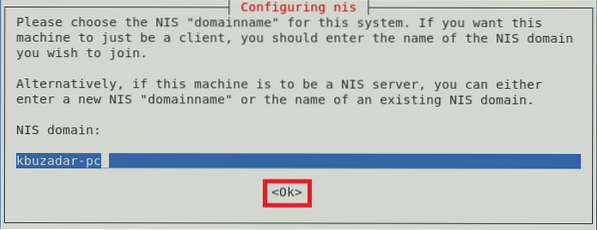
Dopo aver impostato il nome di dominio per il tuo server NIS, noterai che l'installazione terminerà entro pochi secondi mentre sul terminale verranno visualizzati i messaggi mostrati nell'immagine sottostante:
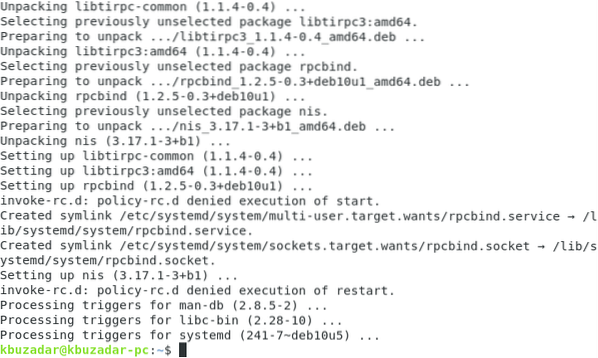
Metodo di configurazione del server NIS su Debian 10:
Dopo aver installato il server NIS su Debian 10, possiamo ora procedere con i suoi passaggi di configurazione come segue:
Passaggio n. 1: avviare il servizio "rpcbind" su Debian 10:
Innanzitutto, dobbiamo avviare il servizio "rpcbind" su Debian 10 con il comando mostrato di seguito:
sudo systemctl start rpcbind
Passaggio n. 2: controllare lo stato del servizio "rpcbind" su Debian 10:
Ora controlleremo se il servizio "rpcbind" è stato avviato con successo o meno eseguendo il seguente comando:
sudo systemctl status rpcbind
Puoi facilmente vedere lo stato del servizio "rpcbind" sul nostro sistema Debian 10 evidenziato nell'immagine qui sotto:
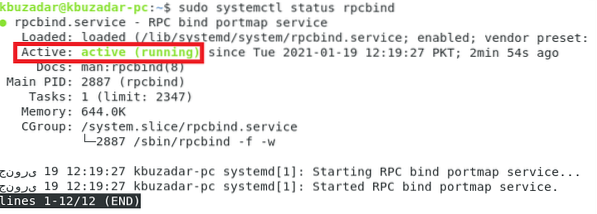
Passaggio n. 3: avviare il servizio "ypserv" su Debian 10:
Successivamente, avvieremo il servizio "ypserv" su Debian 10 con il seguente comando:
sudo systemctl start ypserv
Passaggio n. 4: controllare lo stato del servizio "ypserv" su Debian 10:
Ora controlleremo se il servizio "ypserv" è stato avviato con successo o meno eseguendo il comando mostrato di seguito:
sudo systemctl status ypserv
Puoi facilmente vedere lo stato del servizio "ypserv" sul nostro sistema Debian 10 evidenziato nell'immagine seguente:
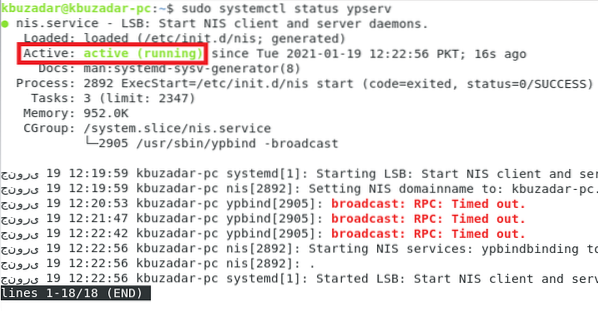
Passaggio n. 5: impostare NIS come server principale su Debian 10:
Ora imposteremo il NIS come server principale su Debian 10. Per questo, accederemo al file /etc/default/nis con il comando mostrato di seguito:
sudo nano /etc/default/nis
Questo file è mostrato nell'immagine seguente:
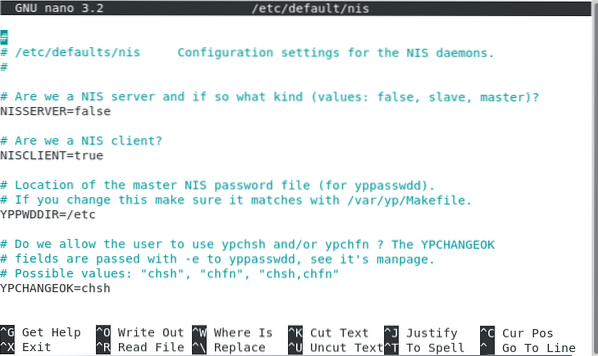
Assegneremo quindi il valore “master” alla variabile “NISSERVER”, come evidenziato nell'immagine sotto riportata. Dopodiché, possiamo salvare e chiudere il nostro file.

Passaggio n. 6: impostare l'intervallo IP di accesso consentito su Debian 10:
Ora imposteremo l'intervallo IP per consentire l'accesso al nostro server NIS. Per questo, accederemo a /etc/ypserv.securenets con il seguente comando:
sudo nano /etc/ypserv.reti sicure
Questo file è mostrato nell'immagine qui sotto:
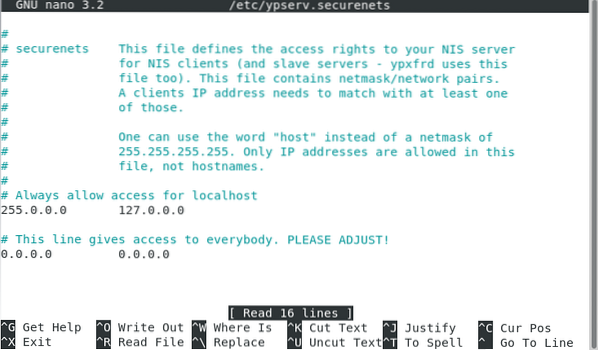
Ora commenteremo la riga mostrata nell'immagine seguente:

Infine, aggiungeremo l'intervallo IP consentito alla fine di questo file, come mostrato nell'immagine qui sotto. Dopodiché, possiamo salvare e chiudere il nostro file.
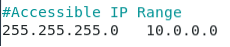
Passaggio n. 7: aggiungi un indirizzo IP per il tuo server NIS su Debian 10:
Ora possiamo aggiungere qualsiasi indirizzo IP desiderato per il nostro server NIS. Per questo, dobbiamo accedere al file /etc/hosts con il comando mostrato di seguito:
sudo nano /etc/hosts
Dobbiamo individuare il nome del nostro server NIS in questo file e quindi assegnare qualsiasi indirizzo IP desiderato o anche andare con quello predefinito come evidenziato nell'immagine seguente. Dopodiché, possiamo salvare e chiudere questo file.
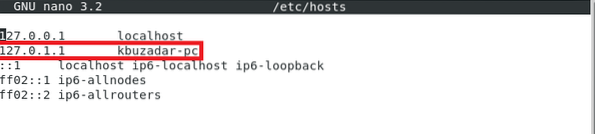
Passaggio n. 8: riavviare il server NIS su Debian 10:
Dopo aver effettuato tutte queste configurazioni, riavvieremo il server NIS con il seguente comando:
sudo systemctl restart nis
Passaggio n. 9: aggiornare il database NIS su Debian 10:
Infine, aggiorneremo il database NIS con il comando mostrato di seguito:
sudo /usr/lib/yp/ypinit -m
A questo punto, possiamo aggiungere qualsiasi host a questo database che eseguirà i server NIS. Dopo aver aggiunto i nomi host, puoi premere Ctrl+D.
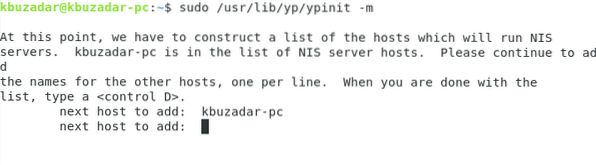
Successivamente, devi inserire "y" e quindi premere il tasto Invio come evidenziato nell'immagine seguente:
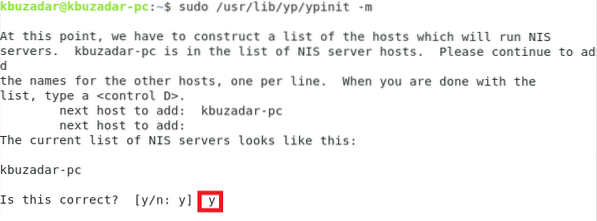
Una volta aggiornato il database NIS, riceverai un messaggio di conferma che il sistema selezionato è stato impostato come server master NIS, come evidenziato nell'immagine mostrata di seguito:
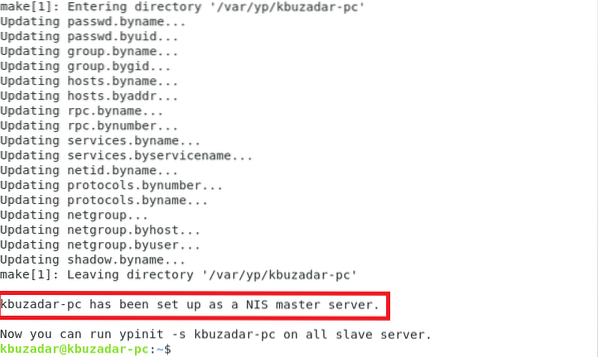
Metodo per rimuovere il server NIS da Debian 10:
Possiamo anche rimuovere il server NIS dal nostro sistema Debian 10 in qualsiasi momento seguendo i due passaggi seguenti:
Passaggio n. 1: rimuovere il server NIS insieme ai suoi file di configurazione:
Innanzitutto, eseguiremo il comando mostrato di seguito per rimuovere il server NIS e i suoi file di configurazione:
sudo apt-get purge nis
Passaggio n. 2: rimuovere tutti i pacchetti aggiuntivi e le dipendenze:
Infine, rimuoveremo anche tutti i pacchetti e le dipendenze inutilizzati con il seguente comando:
sudo apt-get autoremove
Conclusione:
Questo articolo si è concentrato sui metodi di installazione e configurazione del server NIS su Debian 10. I metodi potrebbero sembrare lunghi, ma ci sono voluti solo pochi minuti per completare queste configurazioni. Infine, abbiamo concluso questo articolo con il metodo di rimozione di NIS da Debian 10.
 Phenquestions
Phenquestions


